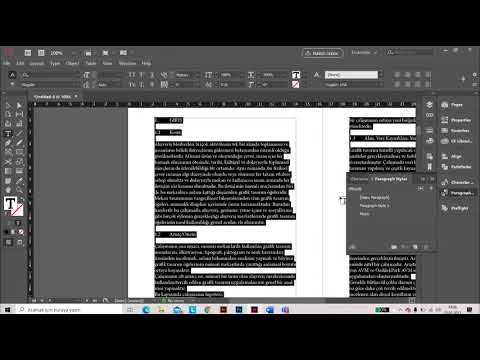Siyah zemin üzerine cmd olarak düz beyaz yazı yazmaktan sıkıldınız mı? Evetse, metin rengini ve arka plan rengini nasıl değiştireceğinizi öğrenmek için okumaya devam edin.
adımlar

Adım 1. Çalıştırmayı açmak için windows + R tuşlarına basın

Adım 2. 'cmd' (tırnak işaretleri olmadan) yazın ve tamam'a tıklayın

Adım 3. Tüm renklerin ve kendilerine atanan sayıların veya harflerin listesini almak için color z yazın
Komuttaki ilk harf/sayı arka planın rengi, ikincisi ise metnin rengidir.

Adım 4. Metin rengini değiştirmek için renkli harf/sayı yazın
İstediğiniz renk için harf/sayıyı kullanın. Örneğin. Sarı metin için 'renk 6', kırmızı metin için 'renk 4', açık yeşil metin için 'renk A' yazın. (Tüm tırnakları yoksay)

Adım 5. Metnin rengini ve arka planı değiştirmek için, açık kırmızı bir arka plan veya başka bir kombinasyon üzerinde açık sarı metin olması için 'color ce' (tırnak işaretleri olmadan) yazın
Yöntem 1/1: GUI'yi Kullanma

Adım 1. Komut İstemi'ni açın

Adım 2. Üstte sağ tıklayın

Adım 3. Özellikler'e tıklayın

Adım 4. Renkler sekmesine gidin

Adım 5. Metin veya arka plan seçin ve renk değerlerini düzenleyin
Kombinasyonlarla oynayın

Adım 6. Değişiklikleri uygulamak için Tamam'a tıklayın
Video - Bu hizmet kullanılarak YouTube ile bazı bilgiler paylaşılabilir

Olası Renklerin Listesi
- 0 = Siyah
- 1 = Mavi
- 2 = Yeşil
- 3 = Su
- 4 = Kırmızı
- 5 = Mor
- 6 = Sarı
- 7 = Beyaz
- 8 = Gri
- 9 = Açık Mavi
- A = Açık Yeşil
- B = Hafif Su
- C = Açık Kırmızı
- D = Açık Mor
- E = Açık Sarı
- F = Parlak Beyaz